.pp (MedusaLocker) Ransomwareを削除する方法
.pp (MedusaLocker) Ransomwareはデータを暗号化し、復号化のために身代金の支払いを要求します
.ppファイルウイルスとも呼ばれ、.ppファイル拡張子ランサムウェアはMedusaLockerランサムウェアファミリーに属しています。ランサムウェアとしてのこの悪意のあるアプリケーションは、コンピュータのネットワークまたは感染したネットワークに接続されているコンピュータに保存されているすべてのファイルを暗号化し、それらにアクセスできないようにすることで動作します。暗号化プロセス中に、.ppファイル拡張子を追加して各ファイルを変更します。たとえば、「1.png」ファイル名の名前を「1.png.pp」に変更し、暗号化プロセスが完了すると、身代金メモとしての「Recovery_Instructions.html」htmlファイルが、ロックされたファイルを含むコンピューターの各フォルダーにドロップされます。
.pp (MedusaLocker) Ransomwareは、サイバー犯罪者によるRSAおよびAES暗号化アルゴリズム技術を使用して作成されています。この疑わしいファイルウイルスは、画像、音声、ビデオ、ゲーム、pdf、ppt、xlx、テキスト、html、css、ドキュメント、データベース、その他の形式のファイルを含むすべての形式のファイルを暗号化することができます。つまり、個人ファイルにアクセスしたり開いたりすることはできなくなります。このランサムウェア攻撃の背後にいるサイバー犯罪者は、復号化キー/ソフトウェアを購入した場合にのみ復号化が可能であると主張しています。
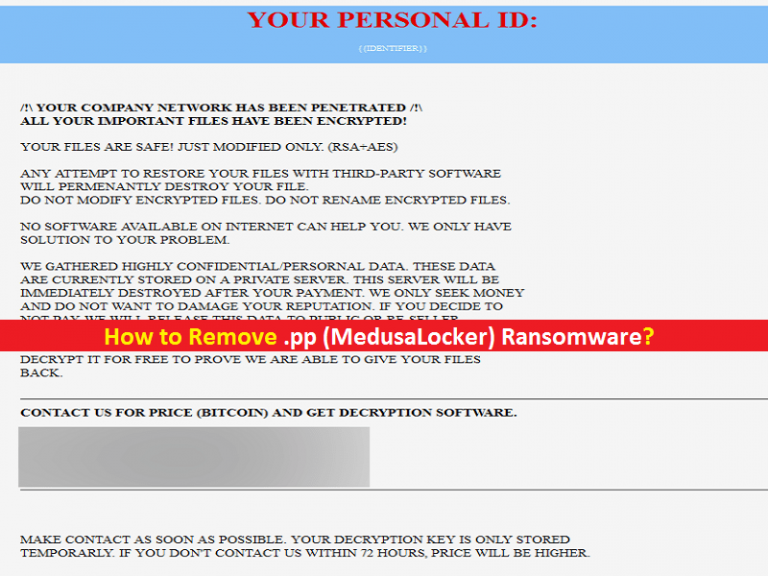
身代金を要求する身代金メモ「Recovery_Instructions.html」には、すべてのファイルに会社のネットワークが保存され、コンピューターがこのネットワークに接続されていることが記載されています。リストされたWebサイトのチャットを介してサイバー犯罪者との連絡を確立する必要があり、「Tor」を介してのみアクセスできます。ブラウザ。また、ウェブサイトのリストが通信できない場合は、提供された電子メールアドレスを介して連絡するように指示されます。
彼らが正しい復号化キー/ソフトウェアを持っていることの証拠として、彼らはあなたのロックされたファイルのいくつかにいくつかの無料の復号化キーを提供し、与えられた電子メールアドレスまたはリストされたウェブサイトに2-4のロックされたファイルを送るように頼みます。無料の復号化テストの後、ランサムウェアによってロックされたすべてのファイルを復号化するために、一定額の恐喝金を支払う必要があります。また、身代金の支払いが行われない場合、データを回復するための身代金の価格は72時間後に2倍になると主張しています。
身代金メモには、このランサムウェアをアンインストールしたり、ロックされたファイルの名前を手動で変更したり、サードパーティの復号化ソフトウェア/ツールを使用したりすると、すべての個人ファイルとフォルダが完全に失われることも記載されています。身代金が支払われた場合でも、ロックされたデータは回復されないことに注意してください。そのため、連絡を取りやめ、いかなる場合でも身代金を支払わないようにすることをお勧めします。
ロックされたファイルを本当に回復したい場合は、最初にコンピュータで.pp (MedusaLocker) Ransomware関連の悪意のあるものを見つけて削除するようにしてください。ランサムウェアの削除後、データ復旧ソリューションを使用できます。ランサムウェアによってロックされたすべてのファイルを回復する1つの可能な方法は、バックアップからそれらを復元することです。したがって、コンピュータまたはネットワークに保存されているすべての個人用ファイルまたはデータを、安全な外部ストレージメディアにバックアップしておく必要があります。
Windows 10/8/7コンピューターで.pp (MedusaLocker) Ransomwareをどのように入手しましたか?
スパムメールキャンペーンまたはマルスパムキャンペーンは、サイバー犯罪者がトロイの木馬、ランサムウェア、またはその他の有害なマルウェアをコンピューターに拡散するために最もよく使用するメカニズムです。詐欺師またはマルウェアプログラマーは、スパムメールの件名/タイトルに「緊急」、「公式」、「重要」、「優先度」またはその他の同様のキーワードを使用します。悪意のあるハイパーリンクや添付ファイルとともに誤検知メッセージを含むスパムメールをメールボックスに送信します。スパムまたは無関係な電子メールに表示されるハイパーリンクは、特定のコードを実行することによってデバイスにマルウェアまたはウイルスを注入する、怪しげな/悪意のあるWebサイトにリダイレクトするように設計されています。
スパムメールに表示される添付ファイルは、Microsoft Officeドキュメント、PDF、RAR、ZIP、JavaScript、またはその他の形式のファイルです。開かれると、悪意のあるコードを実行してマルウェアやウイルスをコンピューターにインストールし、マシンに深く感染し始めます。たとえば、悪意のある添付ファイルとしてのMicrosoft Officeドキュメントは、悪意のあるマクロコマンドを有効にすることでコンピュータに感染します。したがって、インターネットを閲覧している間は注意を払い、スパムや無関係な電子メールで提示された添付ファイルやハイパーリンクを開かないようにする必要があります。
システムはすでにランサムウェアまたはマルウェアに感染しています:次は何ですか?
システムがすでに.pp (MedusaLocker) Ransomware関連の悪意のあるファイルに感染している場合は、マルウェア/ランサムウェアを自動的に削除する方法を使用して、それを取り除くことができます。この方法では、強力なウイルス対策ソフトウェアを搭載したコンピューターで、このランサムウェアに関連するすべての悪意のあるファイルを含むすべての脅威を見つけることができ、検出されたすべての脅威をシングルクリックで削除できます。システムスキャンが終了したら、.pp (MedusaLocker) Ransomwareおよび関連する悪意のあるファイルが削除されているかどうかを確認してください。削除されていない場合は、ウイルス対策ソフトウェアを使用してコンピューターを再スキャンできます。ランサムウェアの削除後、バックアップからすべてのロックされたファイルを簡単に復元できます。外部ストレージメディアまたはクラウドストレージのいずれにも個人ファイルのバックアップがない場合は、自動データ復旧ソリューションを試して、ロックされたデータを復元できます。
身代金メモを見てみましょう:あなたの個人ID:
–
/!\あなたの会社のネットワークは浸透しました/!\
重要なファイルはすべて暗号化されています!
あなたのファイルは安全です!変更のみ。 (RSA + AES)
サードパーティのソフトウェアを使用してファイルを復元しようとする試み
永久にそれを破壊します。
暗号化されたファイルは変更しないでください。
暗号化されたファイルの名前を変更しないでください。
インターネット上で利用可能なソフトウェアはあなたを助けることができません。できるのは私たちだけです
あなたの問題を解決します。
機密性の高い/個人データを収集しました。これらのデータは現在、
プライベートサーバー。このサーバーは、支払い後すぐに破棄されます。
支払いを行わない場合は、データを公開または再販業者に公開します。
したがって、近い将来、データが公開されることが期待できます。
私たちはお金を求めるだけであり、私たちの目標はあなたの評判を傷つけたり防止したりすることではありません
あなたのビジネスは実行されません。
重要でないファイルを2〜3個送信して、無料で復号化します。
私たちがあなたのファイルを返すことができることを証明するために。
価格についてはお問い合わせください。復号化ソフトウェアを入手してください。
hxxp://gvlay6u4g53rxdi5.onion/8-NBujJCOnSZyMJwIUVVEiRud8K0q0SdEk-39sboBg2W0ZxYYtLGD0BBB6syFlxqxL6
*このサーバーはTorブラウザ経由でのみ利用可能であることに注意してください
指示に従ってリンクを開きます。
1.インターネットブラウザにアドレス「hxxps://www.torproject.org」と入力します。 Torサイトを開きます。
2.「Torのダウンロード」を押し、次に「Torブラウザバンドルのダウンロード」を押してインストールし、実行します。
3.これでTorブラウザができました。 Torブラウザで「{{URL}}」を開きます。
4.チャットを開始し、詳細な指示に従います。
上記のリンクを使用できない場合は、電子メールを使用してください。
*お問い合わせは、protonmail.comのサイトで新しいメールを作成してください
できるだけ早く連絡してください。秘密鍵(復号化鍵)
一時的にのみ保存されます。
72時間以内にご連絡いただけない場合、価格は高くなります。
特別なオファー
.pp (MedusaLocker) Ransomware は不気味なコンピューター感染である可能性があり、コンピューター上にファイルが隠されているため、その存在を何度も取り戻す可能性があります。 このマルウェアを簡単に削除するには、強力なSpyhunterマルウェア対策スキャナーを試して、このウイルスの駆除にプログラムが役立つかどうかを確認することをお勧めします。
必ずSpyHunterのEULA、脅威評価基準、およびプライバシーポリシーをお読みください。 Spyhunterの無料スキャナーは、コンピューターから現在の脅威をスキャンして検出し、ダウンロードするだけで、一度だけ削除することもできますが、次の48時間は駆除する必要があります。 検出されたラットをすぐに削除する場合は、ソフトウェアを完全にアクティブ化するライセンスバージョンを購入する必要があります。
データリカバリオファー
暗号化されたファイルを復元するために、最近作成されたバックアップファイルを選択することをお勧めしますが、そのようなバックアップがない場合は、データ回復ツールを試して、失われたデータを復元できるかどうかを確認できます。
マルウェア対策の詳細とユーザーガイド
Windowsの場合はここをクリック
Macの場合はここをクリック
手順1:「ネットワークを使用したセーフモード」で.pp (MedusaLocker) Ransomwareを削除する
ステップ2:「システムの復元」を使用して.pp (MedusaLocker) Ransomwareを削除します
手順1:「ネットワークを使用したセーフモード」で.pp (MedusaLocker) Ransomwareを削除する
Windows XPおよびWindows 7ユーザーの場合:「セーフモード」でPCを起動します。 [スタート]オプションをクリックし、スタートプロセス中に[Windows拡張オプション]メニューが画面に表示されるまでF8を押し続けます。リストから「ネットワークを使用したセーフモード」を選択します。

これで、Windowsのホームスクリーンがデスクトップに表示され、ワークステーションは「ネットワークを使用したセーフモード」に取り組んでいます。
Windows 8ユーザーの場合:「スタート画面」に移動します。検索結果で設定を選択し、「詳細」と入力します。 「一般的なPC設定」オプションで、「高度なスタートアップ」オプションを選択します。もう一度、「今すぐ再起動」オプションをクリックします。ワークステーションは「Advanced Startup Option Menu」で起動します。 「トラブルシューティング」を押してから、「詳細オプション」ボタンを押します。 「詳細オプション画面」で「起動設定」を押します。再度、「再起動」ボタンをクリックします。ワークステーションは、「スタートアップ設定」画面で再起動します。次に、F5を押して、ネットワークのセーフモードで起動します。

Windows 10ユーザーの場合:Windowsロゴと「電源」アイコンを押します。新しく開いたメニューで、キーボードの[Shift]ボタンを押したまま[再起動]を選択します。新しく開いた[オプションの選択]ウィンドウで、[トラブルシューティング]をクリックしてから[詳細オプション]をクリックします。 「スタートアップ設定」を選択し、「再起動」を押します。次のウィンドウで、キーボードの「F5」ボタンをクリックします。

ステップ2:「システムの復元」を使用して.pp (MedusaLocker) Ransomwareを削除します
.pp (MedusaLocker) Ransomwareに感染したアカウントにログインします。ブラウザーを開き、正当なマルウェア対策ツールをダウンロードします。システム全体のスキャンを実行します。悪意のある検出されたすべてのエントリを削除します。
特別なオファー
.pp (MedusaLocker) Ransomware は不気味なコンピューター感染である可能性があり、コンピューター上にファイルが隠されているため、その存在を何度も取り戻す可能性があります。 このマルウェアを簡単に削除するには、強力なSpyhunterマルウェア対策スキャナーを試して、このウイルスの駆除にプログラムが役立つかどうかを確認することをお勧めします。
必ずSpyHunterのEULA、脅威評価基準、およびプライバシーポリシーをお読みください。 Spyhunterの無料スキャナーは、コンピューターから現在の脅威をスキャンして検出し、ダウンロードするだけで、一度だけ削除することもできますが、次の48時間は駆除する必要があります。 検出されたラットをすぐに削除する場合は、ソフトウェアを完全にアクティブ化するライセンスバージョンを購入する必要があります。
データリカバリオファー
暗号化されたファイルを復元するために、最近作成されたバックアップファイルを選択することをお勧めしますが、そのようなバックアップがない場合は、データ回復ツールを試して、失われたデータを復元できるかどうかを確認できます。
「セーフモードとネットワーク」でPCを起動できない場合は、「システムの復元」を使用してみてください
1.「スタートアップ」中に、「詳細オプション」メニューが表示されるまでF8キーを押し続けます。リストから「コマンドプロンプトを使用したセーフモード」を選択し、「Enter」を押します

2.新しく開いたコマンドプロンプトで、「cd restore」と入力し、「Enter」を押します。

3.「rstrui.exe」と入力し、「ENTER」を押します

4.新しいウィンドウで[次へ]をクリックします

5.「復元ポイント」のいずれかを選択し、「次へ」をクリックします。 (この手順により、ワークステーションは、PCに.pp (MedusaLocker) Ransomwareが浸透する前の以前の日時に復元されます。

6.新しく開いたウィンドウで、「はい」を押します。

PCを以前の日時に復元したら、推奨されるマルウェア対策ツールをダウンロードし、ワークステーションに残っている場合は.pp (MedusaLocker) Ransomwareファイルを削除するためにディープスキャンを実行します。
このランサムウェアによって各(個別の)ファイルを復元するには、「Windows Previous Version」機能を使用します。この方法は、ワークステーションで「システムの復元機能」が有効になっている場合に有効です。
重要な注意:.pp (MedusaLocker) Ransomwareの一部のバリアントは「シャドウボリュームコピー」も削除するため、この機能は常に機能しない場合があり、選択したコンピューターにのみ適用されます。
個々の暗号化ファイルを復元する方法:
単一のファイルを復元するには、そのファイルを右クリックして「プロパティ」に移動します。 「以前のバージョン」タブを選択します。 「復元ポイント」を選択し、「復元」オプションをクリックします。

.pp (MedusaLocker) Ransomwareで暗号化されたファイルにアクセスするために、「シャドウエクスプローラー」を使用することもできます。 (http://www.shadowexplorer.com/downloads.html)。このアプリケーションに関する詳細情報を入手するには、ここをクリックしてください。 (http://www.shadowexplorer.com/documentation/manual.html)

重要:データ暗号化ランサムウェアは非常に危険であり、ワークステーションへの攻撃を回避するための予防策を講じることは常に優れています。リアルタイムで保護するために、強力なマルウェア対策ツールを使用することをお勧めします。この「SpyHunter」の助けにより、.pp (MedusaLocker) Ransomwareなどの有害な感染をブロックするために、「グループポリシーオブジェクト」がレジストリに埋め込まれます。
また、Windows 10では、「Fall Creators Update」と呼ばれる非常にユニークな機能があり、ファイルへのあらゆる種類の暗号化をブロックするための「Controlled Folder Access」機能を提供します。この機能を使用すると、「ドキュメント」、「写真」、「音楽」、「ビデオ」、「お気に入り」、「デスクトップ」フォルダーなどの場所に保存されているファイルはデフォルトで安全です。

この「Windows 10 Fall Creators Update」をPCにインストールして、重要なファイルとデータをランサムウェア暗号化から保護することが非常に重要です。この更新プログラムを入手し、rnasomware攻撃から保護を追加する方法の詳細については、ここで説明しました。 (https://blogs.windows.com/windowsexperience/2017/10/17/get-windows-10-fall-creators-update/))
.pp (MedusaLocker) Ransomwareで暗号化されたファイルを回復する方法?
今まで、暗号化された個人ファイルに何が起こったのか、それまでに破損または暗号化されていない個人ファイルを保護するために、.pp (MedusaLocker) Ransomwareに関連付けられたスクリプトとペイロードを削除する方法を理解しているでしょう。ロックされたファイルを取得するために、「システムの復元」と「シャドウボリュームのコピー」に関連する深さ情報については既に説明しました。ただし、暗号化されたファイルにアクセスできない場合は、データ復旧ツールを使用してみてください。
データ復旧ツールの使用
このステップは、上記のすべてのプロセスを既に試したが、解決策を見つけられなかったすべての被害者向けです。また、PCにアクセスし、任意のソフトウェアをインストールできることが重要です。データ回復ツールは、システムのスキャンおよび回復アルゴリズムに基づいて機能します。システムパーティションを検索して、マルウェアによって削除、破損、または破損した元のファイルを見つけます。 Windows OSを再インストールしないでください。再インストールしないと、「以前の」コピーが完全に削除されます。最初にワークステーションをきれいにし、.pp (MedusaLocker) Ransomware感染を除去する必要があります。ロックされたファイルはそのままにして、以下の手順に従ってください。
ステップ1:下の[ダウンロード]ボタンをクリックして、ワークステーションでソフトウェアをダウンロードします。
ステップ2:ダウンロードしたファイルをクリックしてインストーラーを実行します。

ステップ3:ライセンス契約のページが画面に表示されます。 「同意する」をクリックして、その条件と使用に同意します。前述の画面の指示に従い、「完了」ボタンをクリックします。

ステップ4:インストールが完了すると、プログラムが自動的に実行されます。新しく開いたインターフェースで、回復したいファイルタイプを選択し、「次へ」をクリックします。

ステップ5:ソフトウェアを実行して回復プロセスを実行する「ドライブ」を選択できます。次に、「スキャン」ボタンをクリックします。

ステップ6:スキャン用に選択したドライブに基づいて、復元プロセスが開始されます。選択したドライブのボリュームとファイルの数によっては、プロセス全体に時間がかかる場合があります。プロセスが完了すると、データエクスプローラーが画面に表示され、復元するデータのプレビューが表示されます。復元するファイルを選択します。

ステップ7。次に、回復したファイルを保存する場所を見つけます。

特別なオファー
.pp (MedusaLocker) Ransomware は不気味なコンピューター感染である可能性があり、コンピューター上にファイルが隠されているため、その存在を何度も取り戻す可能性があります。 このマルウェアを簡単に削除するには、強力なSpyhunterマルウェア対策スキャナーを試して、このウイルスの駆除にプログラムが役立つかどうかを確認することをお勧めします。
必ずSpyHunterのEULA、脅威評価基準、およびプライバシーポリシーをお読みください。 Spyhunterの無料スキャナーは、コンピューターから現在の脅威をスキャンして検出し、ダウンロードするだけで、一度だけ削除することもできますが、次の48時間は駆除する必要があります。 検出されたラットをすぐに削除する場合は、ソフトウェアを完全にアクティブ化するライセンスバージョンを購入する必要があります。
データリカバリオファー
暗号化されたファイルを復元するために、最近作成されたバックアップファイルを選択することをお勧めしますが、そのようなバックアップがない場合は、データ回復ツールを試して、失われたデータを復元できるかどうかを確認できます。





